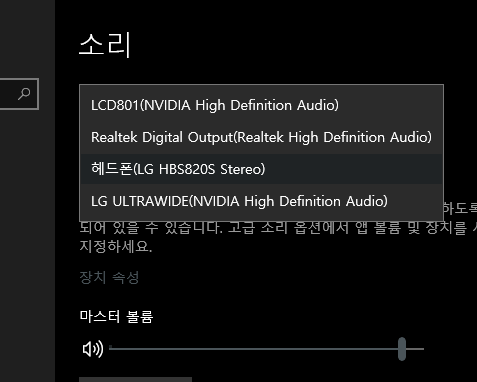요즘은 줌 화상회의 프로그램으로 회의 및 공부(스터디) 활동을 많이 하고 있습니다. 줌 프로그램으로 다양한 활동이 가능하다는 장점이 있는 반면, 세팅값을 잘 못 설정을 하게 되면 아예 소리가 안 들리는 현상을 겪으시는 분들이 많습니다
줌 화상 화면 하단을 잘 보자
- 하단 7시 방향에 있는 음소거 해제라는- 아이콘이 보이실 겁니다. 이게 문제일 확률이 높습니다
이 아이콘이 활성화를 잘못 시키게 되면 감지 안되는 현상 OR 소리가 안 들리는 현상이 생길 수 있습니다.
스피커 설정에 들어가줍니다.
스피커 선택 메뉴
- 여기서 스피커 선택 메뉴를 보시면 스피커 별로
USB AUDIO DEVICE
REALTEK AUDIO
등등
선택을 할 수 있는 메뉴들이 있으실 건데요 여기서 각각 선택을 하나하나 체크를 해보시고 현재 소리가 들리는, 옵션을 선택이 나오는 걸 선택을 해주시면 됩니다.
윈도우 설정 문제
윈도우에서는(노트북 데스크탑) 현재 연결된 사운드 하드웨어 별로 선택을 할 수 있는 옵션이 있습니다. 여기서 현재 사용을 하고 사용하고자 하는, (헤드셋,스피커,등)을 선택을 해줄 수 있습니다
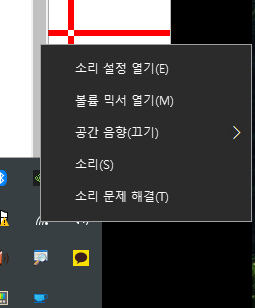
윈도우 하단 메뉴에서 -스피커 모양의 아이콘을 우클릭하여
-소리 설정 열기-를 눌러 줍니다.
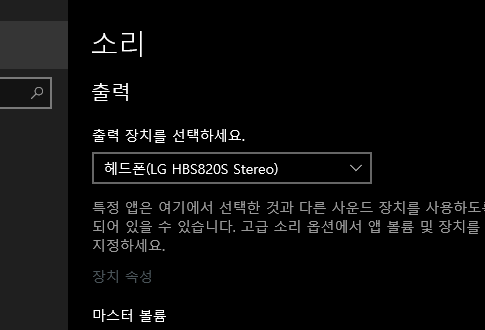
출력에서 현재 출력이 되고 있는- 하드웨어를 표시를 하고 있습니다. 하지만 간혹 문제가 생겼을 경우에는 다른 옵션을 선택을 하나하나 해줘서, 사용하고자 하는 하드웨어를 찾아 줘야 합니다.